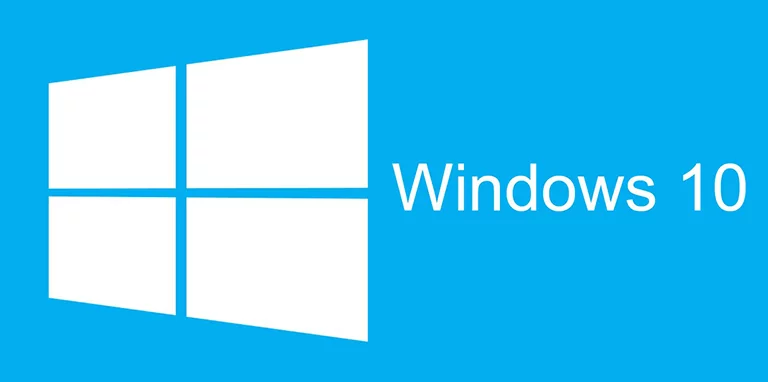Über die Tastenkombination Windows + I (oder auch nach Klick auf den Button unten rechts in der Taskleiste) und dann weiter über Alle Einstellungen gelangt man in das Windows – Einstellungsfenster. Hier befindet sich dann unter anderem der Eintrag Telefon.
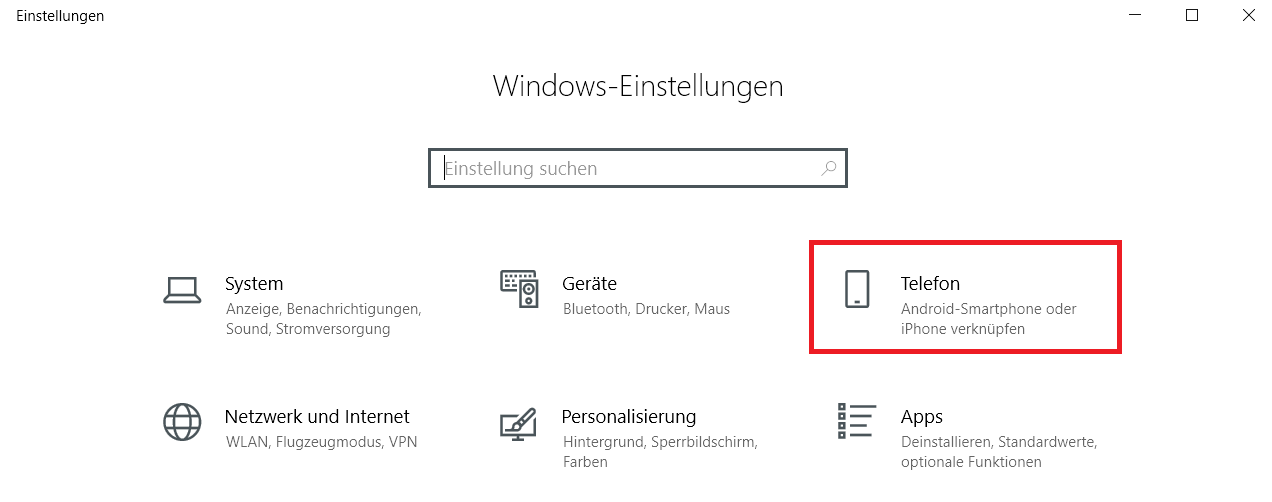
Mit dieser Telefon Funktion kann man sich nach Anmeldung in seinem Microsoft-Konto mit seinem Android Smartphone bzw. seinem iPhone mit seinem PC verbinden und eine Verknüpfung dahin erstellen. Dadurch ist es dann möglich die gerade geöffneten Dateien, e-mails oder auch Programme auf diesen Geräten auf seinem PC weiter zu verwenden.
Eintrag Telefon entfernen
Wer diese Funktion Telefon nicht selber nutzen möchte, und auch nicht möchte das evtl. andere Nutzer des PC sie aktivieren, zum Beispiel bei einem Firmen PC, der kann sie mit einem zusätzlichen Eintrag in der Registry von Windows auch aus dem Windows Einstellungsfenster entfernen.
Und so wird das dann unter Windows 10 Build Version 1803 mit dem neuen Eintrag in der Registry gemacht.
Als erstes ruft man mit der Tastenkombination Windows + R das Ausführenfenster auf.
In dieses Popup trägt man dann diesen Text ein:
regedit
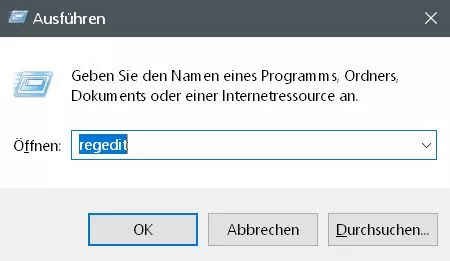
Und klickt dann auf OK, und bestätigt auch die dann vorhandene Warnmeldung der Benutzerkontensteuerung, diesmal aber mit Ja.

Dann öffnet sich diese Seite:

Dann suchen man auf der linken Seite unter Computer nach dem Eintrag:
HKEY_LOCAL_MACHINE\SOFTWARE\Microsoft\Windows\CurrentVersion\Policies\Explorer
(Dazu am besten den Namen des Eintrages kopieren und oben in die Leiste wieder einfügen)
Dann mit der Taste Enter bestätigen und man erreicht sofort den gesuchten Eintrag.
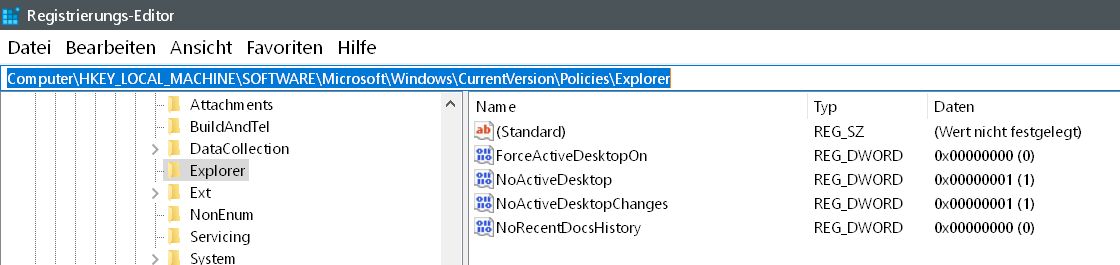
Nun im rechten Teil des Fensters einen Rechtsklick machen, und dann über Neu eine neue Zeichenfolge erstellen.

Dieser neuen Zeichenfolge gibt man dann den Namen:
SettingsPageVisibility
(Dazu am besten den Namen des Eintrages wieder kopieren und ihn dann wieder in das Namensfeld einfügen)

Dann einen Doppelklick auf den Eintrag SettingsPageVisibility machen und als Wert folgendes eintragen:
hide:mobile-devices
(Dazu am besten wieder den Namen des Eintrages kopieren und ihn dann wieder in das Namensfeld einfügen)
Und als Abschluss dann noch auf OK klicken.

Nachdem nun alles eingetragen wurde kann man die Registry wieder schließen.
Die Änderung für den neuen Eintrag in die Registry wird sofort und ohne einem Neustart vom PC übernommen.
Eintrag Telefon entfernen
Ab sofort wird die Funktion Telefon dann nicht mehr in dem Windows Einstellungsfenster angezeigt.

Möchte man aber diese Funktion später doch mal wieder nutzen, dann muss man den selber erstellten Wert SettingsPageVisibility per Rechtsklick mit der Maus: Löschen einfach wieder entfernen bzw. löschen.
Abschließend dann noch die Nachfrage zur Bestätigung dafür mit Ja bestätigen.
Auch nach dieser Änderung bedarf es keinem Neustart vom PC.
Hier noch mal ein pers. Tipp von mir.
Änderungen in der Registry sollten immer mit allergrößter Vorsicht gemacht werden, denn es könnten bei Löschung wichtiger Einträge auch irreparable Schäden am PC bzw. der vorhandenen Software entstehen.
Am besten sichert man vorher einmal komplett die gesammte Registry, und speichert sich diese Sicherungs .reg Datei dann an einem sicheren Ort auf seinen PC für den Notfall.
Dazu klickt man in der Registry einfach oben links auf den Button Datei, und dann auf Exportieren,

und vergibt dann einen aussagefähigen Namen für diese .reg Datei, ein Beispiel wäre: Sicherungs.reg, damit man später noch weiß wozu diese Sicherung mal war.
Keine Produkte gefunden.